Ce n’est un secret pour personne: Windows 8 est impopulaire. Il en va de même pour Windows 8.1, une mise à jour gratuite pour le système d'exploitation publiée en avril. Bien que vous puissiez choisir d'éviter l'interface utilisateur Metro lorsque vous utilisez Windows 8, la possibilité de modifier le L'arrière-plan de l'écran de démarrage pourrait au moins rendre l'expérience d'interaction avec Metro moins pénible. mal de tête.
En rapport: Windows 9 éliminera le menu Charms de Windows 8
Vidéos recommandées
Cependant, modifier l’écran de démarrage n’est pas nécessairement un processus aussi simple que possible. C’est pour cela que nous sommes là: vous faciliter la tâche !
En rapport
- L’une des fonctionnalités les plus demandées de Windows 11 pourrait bientôt être lancée
- Dell XPS 13 2-en-1 contre. Surface Pro 8: Nouvelle concurrence
- La barre des tâches de Windows 11 peut bénéficier d'une fonctionnalité pratique de Windows 10
En rapport: Meilleures alternatives à Microsoft Office
Avec ce guide, nous allons vous montrer à quel point il est facile de modifier l'arrière-plan de l'écran de démarrage. La plupart d’entre vous n’aiment peut-être pas y fouiller, mais au moins vous pouvez le personnaliser à votre guise afin qu’il soit plus agréable à vos yeux chaque fois que vous plongez dans Metro.
Comment changer l'arrière-plan de l'écran de démarrage de Windows 8 et 8.1
Rendez-vous sur l’écran de démarrage, si vous n’y êtes pas déjà. Si vous utilisez l’interface utilisateur de bureau classique, appuyez simplement sur la touche Windows de votre clavier, ce qui devrait vous y amener directement.

À partir de là, tapez « début du changement ». Cliquez sur « Modifier l’arrière-plan et les couleurs au démarrage », qui devrait être le premier résultat qui apparaît.
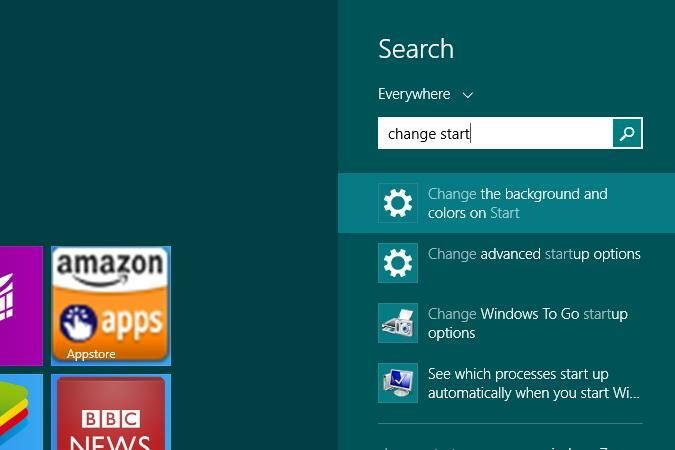

Désormais, un menu « Personnaliser » apparaîtra dans l'interface utilisateur de Metro. Ici, vous pouvez choisir parmi une multitude d’images avec lesquelles vous pouvez recouvrir l’écran de démarrage. Une fois que vous en avez choisi une, vous pouvez également modifier cette image en modifiant les paramètres « Couleur d’arrière-plan » et « Couleur d’accent ».
Le nouveau système d'exploitation de Microsoft présente son lot de problèmes, et même si de nombreux problèmes sont liés à la nouvelle interface déroutante, certains ont des racines plus profondes. Oui, comme tout nouveau système d’exploitation, Windows 8 présente des bugs. Haleter! Heureusement, Windows 8 partage autre chose en commun avec la version précédente de Windows; une tendance vers la maturité. De nombreux problèmes et désagréments ont désormais des solutions. Nous avons résolu bon nombre des problèmes courants que vous rencontrerez: consultez notre guide pour problèmes courants de Windows 8 – et comment les réparer.
Mise à jour: Cet article a été mis à jour en septembre. 24 janvier 2014 pour inclure une vidéo pédagogique.
Recommandations des rédacteurs
- Problèmes courants de Windows 11 et comment les résoudre
- Lenovo ThinkPad X13s contre. MacBook Air M1: une confrontation ARM Wrestle
- Mise à jour de Windows 11: nouveaux gestes, modifications du menu Démarrer, etc.
- La meilleure fonctionnalité multitâche de Windows 11 s’améliore encore
- Windows 11 fait du bruit avec des changements de conception souvent demandés
Améliorez votre style de vieDigital Trends aide les lecteurs à garder un œil sur le monde en évolution rapide de la technologie avec toutes les dernières nouvelles, des critiques de produits amusantes, des éditoriaux perspicaces et des aperçus uniques.


